[Resolvido] Abordagens para recuperação de mensagens de texto no Android
Se você está coçando a cabeça com textos importantes excluídos, aqui está um guia sobre como recuperar mensagens de texto apagadas no seu dispositivo Android. No Windows ou Mac, se você excluir acidentalmente um arquivo, poderá restaurá-lo facilmente da Lixeira. Da mesma forma, aplicativos como o Gmail também armazenam e-mails excluídos na lixeira. Isso dá ao usuário a capacidade de recuperar mensagens excluídas antes do tempo especificado. Infelizmente, isso não é possível no Android. Depois de excluir o SMS de seus smartphones, ele não estará mais disponível do seu lado.
Mas esses dados não são completamente excluídos do seu dispositivo até que o sistema operacional substitua esses dados por algo novo. Por enquanto, esses conjuntos de dados permanecerão inacessíveis e invisíveis para usuários comuns. Quando você baixa um novo software, o sistema substitui os dados existentes pelos novos. Assim, ainda há uma pequena janela de oportunidade que você pode usar para recuperar mensagens de texto excluídas no Android.
Parte 1: recuperar mensagens de texto excluídas de backups na nuvem
- Esse método é aplicável aos usuários que têm o backup e a sincronização do Google ativados. A maioria dos leitores já deve ter feito isso, mas para maior segurança, você pode verificar novamente.
- Inicie o aplicativo Google Drive em seu dispositivo. Faça login com a conta que você usa no seu dispositivo Android.
- Agora clique no menu hambúrguer e selecione Backup.
- Lá, você deve ver um backup do seu dispositivo junto com a data desse backup.
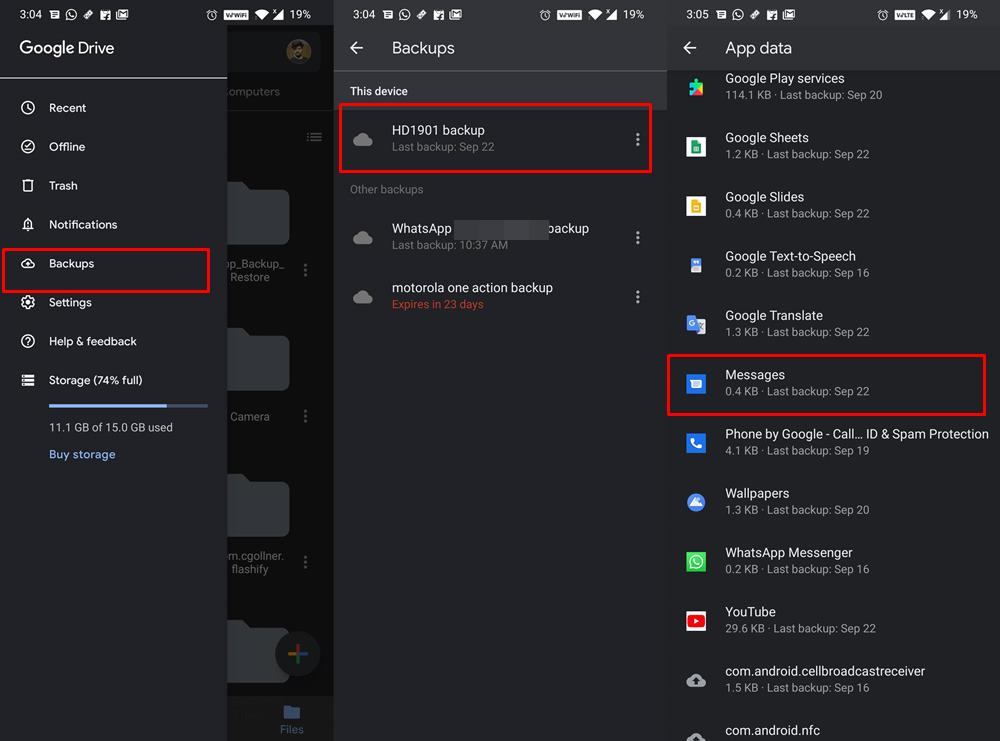
- Se o backup foi feito antes da exclusão das mensagens, é possível que a mensagem excluída esteja no backup.
- Agora insira outro dispositivo Android e faça login com a mesma conta do Google. Em seguida, siga as instruções na tela para recuperar todos os dados. Também pode levar a uma postagem excluída.
- Você também pode usar seu dispositivo atual, mas para isso você precisará fazer um backup e depois formatar seu dispositivo atual e depois restaurar os dados. Mas há um risco nisso. Depois de fazer um backup, ele substituirá o backup anterior do Drive (que pode conter sua mensagem excluída) por um mais recente. Portanto, por segurança, recomendamos que você recupere os dados em outro Android
- Feito isso, acesse o aplicativo Mensagens e verifique se você pode acessar ou recuperar mensagens de texto excluídas no seu Android.
Parte 2: Recupere mensagens de texto excluídas usando uma ferramenta de recuperação profissional
Existem alguns ótimos programas para Windows e Mac. Basicamente, eles fazem a mesma coisa: escaneiam a memória do gadget, depois identificam e restauram mensagens de texto perdidas. Alguns deles são pagos e outros são praticamente gratuitos.
Todos esses utilitários têm um guia para começar a usá-los, o que acelera muito a familiaridade. O processo de recuperação consiste em quatro etapas bastante simples: conectar, verificar, visualizar e reparar.
Recuperação de dados DrFoneTool (Android) oferece a chance de recuperar se você acidentalmente excluiu todas as suas mensagens SMS – ou até mesmo apenas uma, mas muito importante. Mensagens perdidas podem ser recuperadas, mas somente se a parte da memória onde eles foram armazenados não foi substituída por um novo aplicativo, arquivo baixado ou algo parecido.

DrFoneTool – Recuperação de dados (Android)
Primeiro software de recuperação de dados do mundo para dispositivos Android quebrados.
- Também pode ser usado para recuperar dados de dispositivos quebrados ou danificados de qualquer outra forma, como aqueles presos em um loop de reinicialização.
- Maior taxa de recuperação do setor.
- Recupere fotos, vídeos, contatos, mensagens, registros de chamadas e muito mais.
- Compatível com dispositivos Samsung Galaxy.
Então, pegue seu telefone, sente-se mais perto do seu computador e aprenda como recuperar mensagens de texto excluídas no Android.
– Ative as configurações do desenvolvedor em seu smartphone. Para fazer isso, abra o aplicativo “Configurações”> “Sobre o dispositivo” e clique no item “Número da compilação” até que a notificação “Modo de desenvolvedor está ativado” apareça.
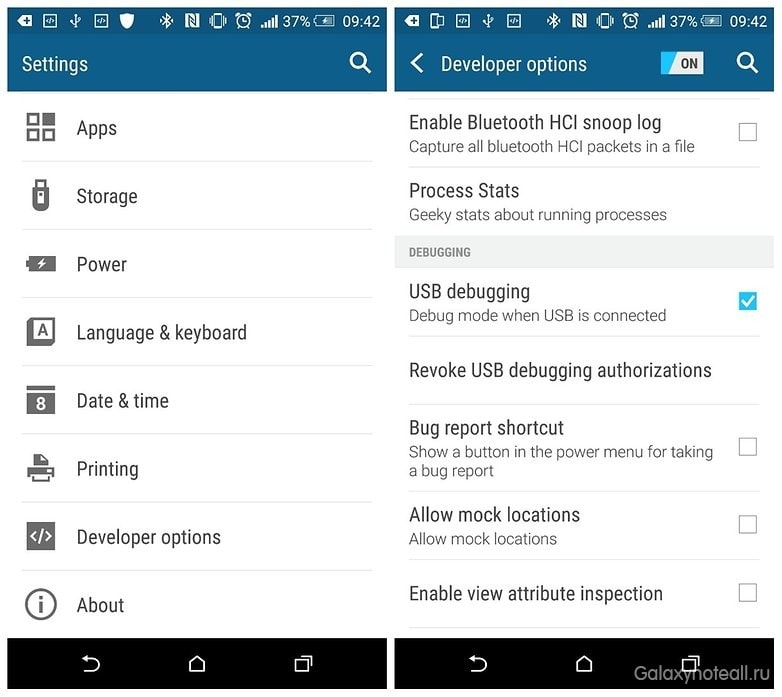
– Volte para Configurações e encontre a seção Opções do desenvolvedor na lista. Marque a caixa ao lado de “depuração USB” lá.
etapa 3: Baixe e instale uma versão de teste do Recuperação de dados DrFoneTool (Android) no seu computador (ou outro utilitário de recuperação) e conecte seu gadget Android ao mesmo computador.

etapa 4: Siga as instruções do programa de recuperação para identificar seu telefone e escanear (analisar) a memória do Android.


etapa 5: Depois de concluir o processo, você pode visualizar os dados excluídos e salvos no seu dispositivo Android. Até que uma determinada parte da memória na qual seus dados foram armazenados não seja alterada (sobrescrita), você ainda tem a oportunidade de restaurá-la. É por isso que é importante agir rapidamente caso você exclua mensagens SMS acidentalmente.

etapa 6: Abra a pasta ‘Mensagens’ na barra lateral esquerda, selecione as mensagens que deseja recuperar e clique no ícone ‘Recuperar’ no canto inferior direito para retornar as mensagens excluídas de volta ao seu dispositivo Android ou salvá-las no seu computador.
Importante: se você deseja recuperar mensagens excluídas sem usar um computador, precisará de direitos de root para o seu dispositivo e, provavelmente, também de um aplicativo de recuperação pago. Claro, ninguém limita você na escolha de um método de recuperação, mas ainda é mais fácil (e mais lucrativo) usar um computador.
Precaução Recomendada
Bem, é da natureza humana cometer erros. Portanto, embora a exclusão acidental de mensagens possa acontecer a qualquer um de nós, devemos pelo menos ter certeza de que da próxima vez estamos bem preparados para lidar com essa situação. Nesse sentido, é melhor fazer backup de todas as suas mensagens após um determinado período de tempo. E um aplicativo de recuperação de SMS é adequado para esse propósito. Permite criar backups agendados manuais e automáticos de todas as suas mensagens em formato XML.
Você pode salvar esse arquivo no seu dispositivo, ou melhor ainda, nas nuvens como o Dropbox. Mas alguns de vocês podem perguntar, já que as mensagens já são armazenadas em backup no Drive, por que usar um aplicativo de terceiros. Bem, isso ocorre porque cada backup do Google Drive substitui o anterior, e é provável que aquele com a mensagem correspondente possa ser substituído por um backup mais recente.
Backup do telefone DrFoneTool (Android)
O DrFoneTool Phone Backup da Wondershare para Android é um aplicativo shareware para recuperar dados da memória do smartphone. É uma ferramenta útil que vale a pena ter em sua caixa de ferramentas para evitar que você perca mensagens importantes em seu telefone Android. Você pode obtê-lo através deste link: Backup do telefone DrFoneTool.
Artigos Mais Recentes

